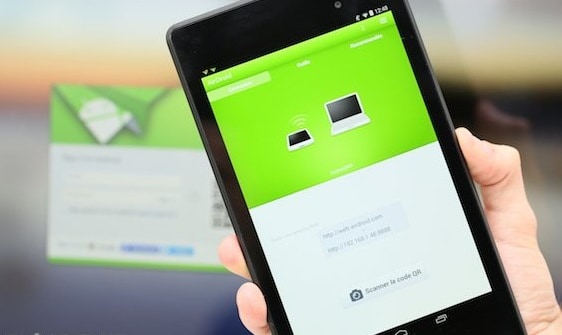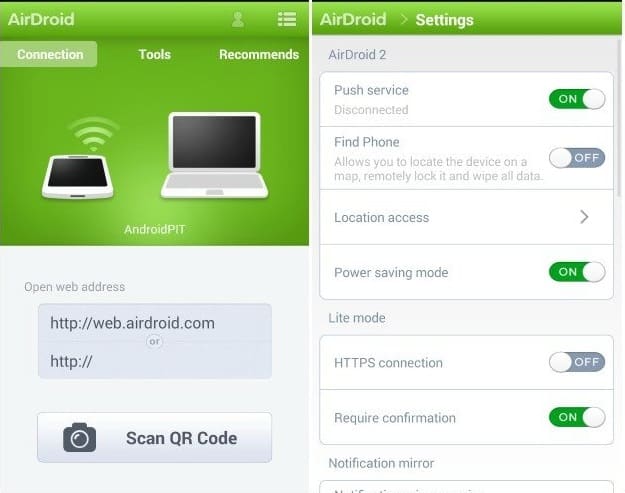Como transferir arquivos do Android para o PC remotamente
Hoje em dia, há muitos aplicativos que podem conectar seu dispositivo Android a um computador sem grandes dificuldades. Isso acaba sendo bem útil para usar seu smartphone como controle remoto, para transmitir a tela do dispositivo no PC ou até para transferir arquivos sem a necessidade de um conexão com cabos USB.
Caso esteja precisando de um app assim ou esteja apenas curioso sobre como é possível fazer isso, basta conferir nossas dicas de como é possível transferir arquivos do Android para o PC remotamente!
Leia também: 5 motivos para não fazer root no seu Android
Transferindo arquivos do Android para o PC
A primeira coisa a se fazer é baixar e instalar o aplicativo AirDroid (clique no link para fazer o download do app) em seu dispositivo Android. O app pode ser adquirido gratuitamente e permite que você tenha acesso remoto do seu Android em um computador.
Apesar de ter alguns recursos bem interessantes (especialmente para aparelhos com root), uma de suas funções mais úteis é a de transferência de arquivos sem a necessidade de uma conexão com cabos. Ela não exige modificações de seu smartphone ou tablet e pode ser usada da maneira que você preferir.
Depois que já tiver instalado o AirDroid em seu aparelho, abra o app e crie uma nova conta de usuário. Um detalhe importante, é que o dispositivo Android deverá estar conectado na mesma rede de internet que seu computador, para a que a transferência de arquivos possa ocorrer sem problemas.
Com tudo pronto, basta abrir o site do AirDroid em seu PC (o procedimento pode ser feito em um MAC também). Você poderá se conectar com o login registrado no seu Android ou escaneando um código QR com aplicativo, da mesma maneira que o Whatsapp se conecta ao computador, por exemplo.
Assim que os dois dispositivos estiverem conectados, você terá a opção de acessar, copiar, colar e transferir qualquer arquivo que estiver nas pastas do seu Android. Na versão gratuita, você terá alguns recursos básicos, mas não poderá transferir arquivos muito grandes. Já na versão premium, há a possibilidade de transferir arquivos de mais de 100 MB de uma só vez, o que é bastante considerando que tudo é feito sem o auxílio de um cabo USB.
O bacana é que enquanto o Android estiver conectado ao PC, você terá uma visão geral de alguns aspectos do seu aparelho, como a quantidade de armazenamento disponível, ligações perdidas, atalhos para apps, etc.
Felizmente, o AirDroid é muito intuitivo de se usar, apresenta uma interface bem simples e traz grandes recursos mesmo para quem não quer adquirir a versão paga. É uma ótima recomendação para quem não gosta de ter que ficar conectando cabos sempre que precisar transferir arquivos do Android para o PC e vice-versa.
E então, o que achou das nossas dicas sobre como transferir arquivos do Android para o PC? É um procedimento bem fácil, não concordam? Não deixe de conferir também outras 7 maneiras de transferir documentos do Android para PC!
Leia também: